Aquellas personas que hayan comprado recientemente un smartphone quizá se dieron cuenta, que la operadora telefónica les entregó con determinado número de aplicaciones Android instaladas de fábrica (predeterminadas). En muchos entornos, es conocido como “BloatWare” ya que son herramientas que generalmente, no las necesitamos usar en ningún instante y sin embargo, vienen instaladas y no se las puede eliminar. Hace un buen tiempo atrás, Samsung afirmó que entregaría un parche en donde estaría presente, una característica que les ayudaría a los usuarios de sus smartphones, a eliminar este tipo de aplicaciones “no deseadas”.
Tenemos un Samsung Galaxy J7 y lastimosamente, no nos ha llegado dicho parche. Por tal motivo, tenemos que soportar la presencia de unas cuantas aplicaciones Android que no las vamos a utilizar en ningún instante, esto aún cuando las mismas pueden ser importantes para otro grupo de personas. Por ejemplo, algunos módulos de la Suite ofimática de Microsoft (como Word o Excel así como también Facebook) son las aplicaciones Android que vienen instaladas de forma predeterminada en muchos modelos. En este artículo te daremos a conocer, 2 buenas alternativas que puedes utilizar para desinstalar a este tipo de herramientas siempre y cuando, no las vayas a emplear en ningún instante.
[quote]Recuerda: ¿Sabías que un código secreto analiza problemas en tu smartphone Android?[/quote]
Inhabilitar aplicaciones Android que no necesitamos en el smartphone
Antes de empezar a mencionar las dos alternativas que nos ayudarán, a desinstalar o eliminar aplicaciones Android no necesarias para nuestro trabajo diario, queremos compartir lo que podrías hacer en este mismo momento, sin utilizar ningún tipo de recursos de herramientas de terceros.
Hablamos específicamente, de la posibilidad de inhabilitar a esas aplicaciones Android. Esto no las eliminará y por tanto, las seguirás viendo aunque, no tendrán ningún tipo de efecto en tu sistema operativo:
- Desbloquea la pantalla de tu smartphone Android para ingresar al Escritorio.
- Ahora dirígete al área de los “Ajustes“.
- Selecciona el área de las “Aplicaciones“.
- Busca aquella aplicación Android que no desees tener y tócala.
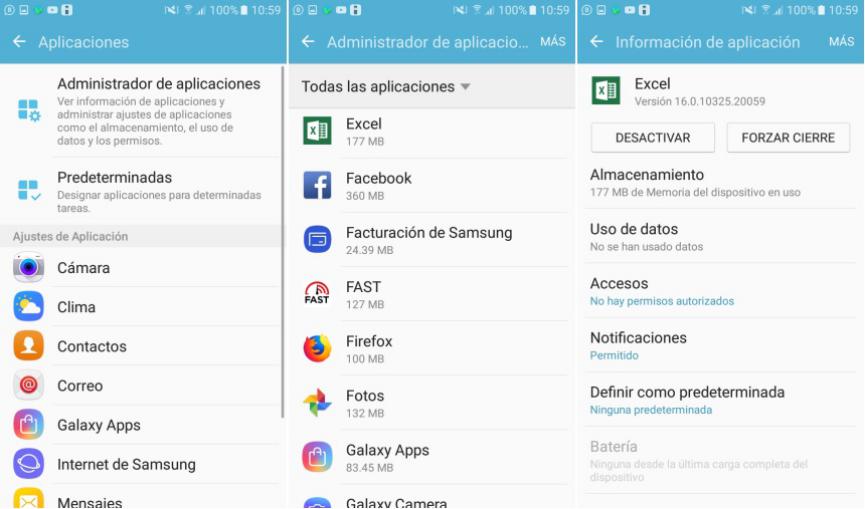
Con estos sencillos pasos habrás llegado a una sección en donde, se mostrarán 2 botones muy importantes. Uno de ellos te ayudará a desactivar esa aplicación Android mientras que la otra, a forzar su cierre. Lo que tenemos que hacer, es seleccionar al primer botón. Con ello, estaremos inhabilitando cada una de sus funciones de trabajo. Como lo mencionamos anteriormente, esto no eliminará a ningún tipo de aplicaciones Android sino más bien, que las dejará sin efecto.
1. Desinstalar aplicaciones Android con Huawei HiSuite
El nombre de “Huawei HiSuite” podría confundir a muchas personas, quienes posiblemente piensen, que esta herramienta está dedicada exclusivamente para los modelos de este fabricante. Anecdóticamente, la herramienta funciona perfectamente bien con la mayoría de modelos existentes en el mercado. Anteriormente ya habíamos mencionado a esta alternativa, misma que tiene una característica fundamental e importante, para aquellas personas que tienen la pantalla negra, rota o bloqueada. Utiliza el enlace que colocaremos a continuación para que leas un poco más, de esa información.
[quote]Revisa: Cómo usar Huawei HiSuite para rescatar fotos del smartphone dañado[/quote]
Puedes descargar e instalar a la aplicación “Huawei HiSuite” desde la web oficial del fabricante. Previamente, debes cumplir con determinado número de requisitos y uno de ellos, es tener activada la “depuración USB” de tu dispositivo móvil Android. Al ejecutar la herramienta (que se instala en Windows), la misma estará esperando a que conectes tu smartphone Android al PC, con el respectivo cable USB.
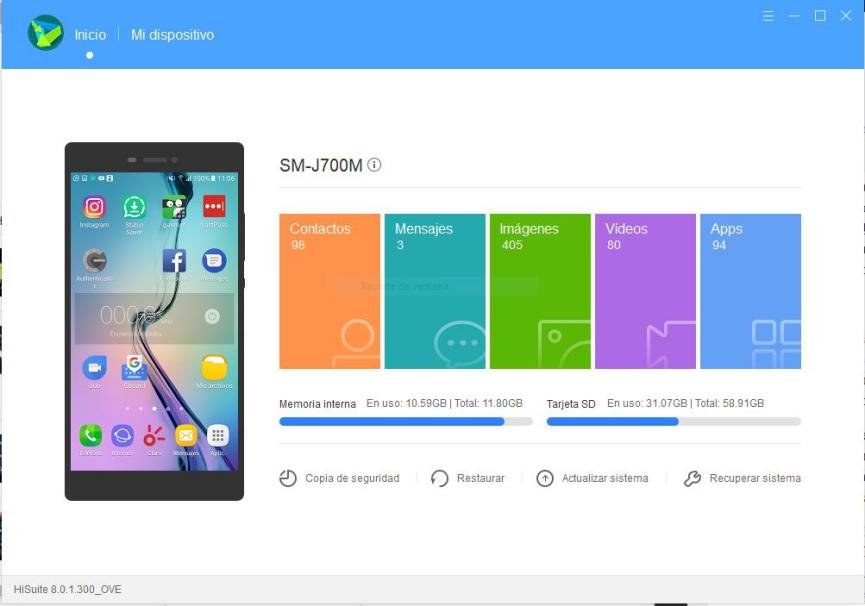
En ese momento podrías estar viendo una imagen muy similar a la captura anterior. De forma predeterminada, estarás en la pestaña de “Inicio” y deberás hacer clic, es aquella que dice “Mi Dispositivo”. En ese instante podrás ver, a determinado número de elementos organizados hacia el lado izquierdo. Uno de ellos tiene el nombre de “Gestor Aplicaciones”.
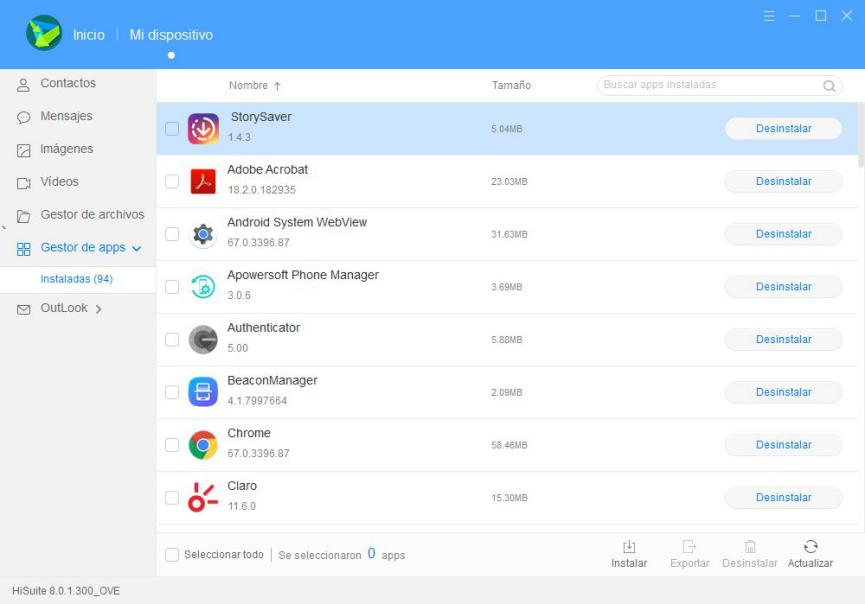
Cuando hagas clic en el “Gestor de Aplicaciones” se mostrarán, todas aquellas que tienes instaladas en el smartphone Android. Solamente tienes que activar la casilla de aquella, que no deseas tener en el sistema operativo. Posteriormente, haz clic en el botón del lado derecho de esa herramienta para “desinstalarla”.
Aún cuando “Huawei HiSuite” es una herramienta muy efectiva para este tipo de situaciones, pero existen algunas aplicaciones Android que lastimosamente, no se dejan eliminar con este procedimiento. Esa es la razón por la cual, recomendamos seguir otro método distinto que podría ser un poco más complicado pero, que resulta ser efectivo para la mayoría de smartphones Android.
2. Desinstalar aplicaciones Android con comandos ADB
Los comandos ADB son muy temidos por muchas personas, mismas que piensan que al manipular determinado número de instrucciones desde un ordenador personal, podría llegar a dañar todo el sistema operativo del smartphone Android. Si las instrucciones se realizan correctamente bien mediante sus respectivas líneas de comando, no pasará absolutamente nada con nuestro teléfono móvil. Previamente, te invitamos a revisar unos cuantos comandos ADB que deberías conocer, para detectar problemas de conexión entre el PC y tu smartphone.
[quote]Revisa: Algunos Comandos ADB que todo el mundo debería conocer[/quote]
A diferencia de otros métodos tradicionales, el que vamos a emplear por el momento no requiere que el smartphone Android este rooteado. Para cumplir con los pasos que sugeriremos en este método y obtener resultados efectivos, se requieren determinado número de condiciones:
- En primer lugar, debes estar activada la depuración USB de tu smartphone Android.
- También debes instalar los controladores de tu smartphone Android en el PC (puedes descargarlos desde aquí).
- Necesitarás el cable USB que conecta al smartphone Android con tu PC.
- En este método, nos apoyaremos temporalmente de una aplicación Android (utiliza la caja de la parte inferior para instalarla en tu smartphone).
Si cumples con los pasos que hemos mencionado anteriormente (que no son difíciles de seguir) entonces, debes conectar tu smartphone Android con el cable USB a cualquier puerto libre de tu ordenador personal. Luego de desbloquear la pantalla del teléfono móvil, podrás observar que se abre una ventana del Explorador de Archivos en el PC. Esto quiere decir, que los controladores están funcionado correctamente con tu modelo. El segundo paso, es ejecutar a la aplicación que mencionamos anteriormente.

Tienes que dirigirte a tu smartphone Android para ejecutar a dicha aplicación (Application Inspector); en su interfaz, podrás observar que existe una pestaña que te mostrará las aplicaciones Android instaladas en tu smartphone. Tienes que buscar a aquella que deseas desinstalar o eliminar.
La herramienta (Application Inspector) nos ayudará únicamente a reconocer el nombre del aplicación que deseamos desinstalar. Este dato muy importante, pues lo utilizaremos en una de las instrucciones con los comandos ADB. Ahora tenemos que dirigirnos al PC y ejecutar al CMD con permisos de administrador. Luego de ello, digitar la siguiente instrucción:
[quote]adb shell pm uninstall -k –user o YYY[/quote]
El “YYY” debe ser cambiado por el nombre del aplicación que deseamos desinstalar. Este dato lo obtuvimos con “Application Inspector” y debe ser digitado tal y como nos lo reportó esa herramienta.
Luego de ello ya puedes revisar el listado de las aplicaciones Android instaladas en tu smartphone. Podrás darte cuenta, que la misma ya no existe. En algunos casos (excepcionales) se requiere, el reinicio del teléfono móvil. Debes recordar, que la herramienta actualmente ha sido eliminada pero, que podría volver a mostrarse si realizas una restauración de fábrica. Esto se debe, a que la ROM original la mantiene aún presente en su estructura.






